Win7系统针式打印机设置的方法
针式打印机是针对有复写功能的联单才可以进行打印的,这点是喷墨和激光机器都无法做到的。所以针式打印机的功能还是很实用的,但是针式打印机的使用方法和设置方法和其它打印机的设置是不一样的。那Win7如何设置针式打印机呢?今天,小编就给大家介绍一下Win7系统针式打印机设置的方法。
方法/步骤如下:
1、点击开始,找到【设备和打印机】点击进入。
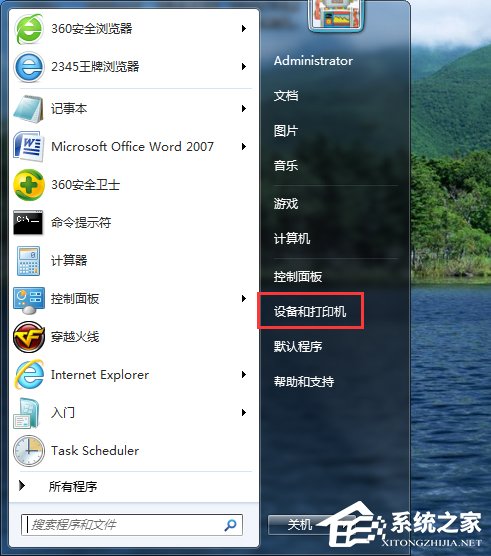
2、选择一个打印机,然后在工具栏下面点击【打印机服务器属性】。
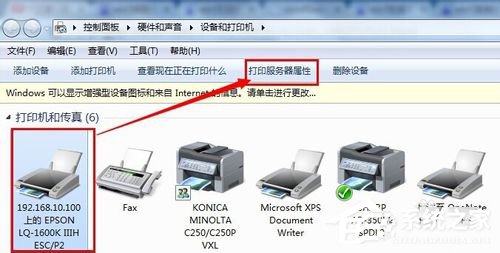
3、在弹出来的界面下首先勾选【创建新表单】----输入表单名称------再在下面输入你要设置的纸张大小宽度和高度--------【保存表单】------【关闭】。
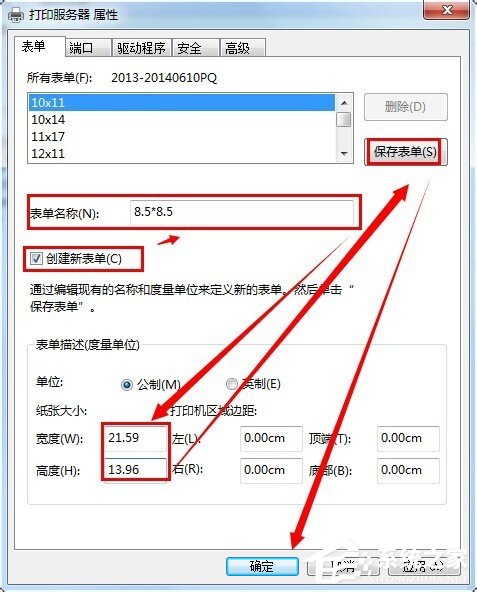
4、至此自定义打印纸张大小已经设置好了,现在需要应用到打印机上去。在同一个界面双击一台打印机,在查看正在打印内容的对话框中点击【打印】---【属性】。

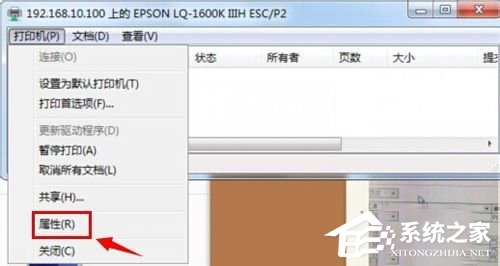
5、在打印机属性中点击【设备设置】手动进纸可以选择你设置的纸张大小。
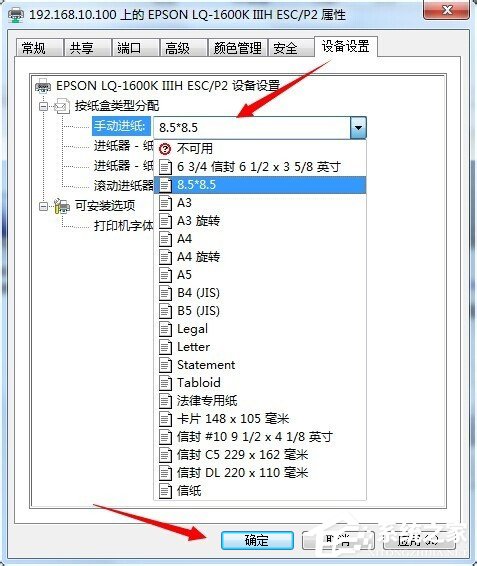
6、在打印机属性中点击【常规】---【首选项】----【布局】----【高级】出纸/输入中选择你刚刚设置好的纸张大小。
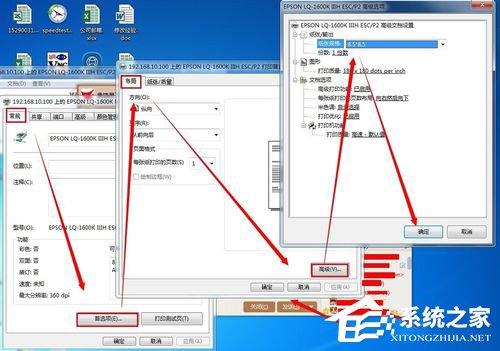
7、在实际应用中,如果想打印一张你刚设置好的大小的张纸则可以在软件中选择就可以了。如下图所示是在WORD 2013中展示出要打印出来纸大小的预览。
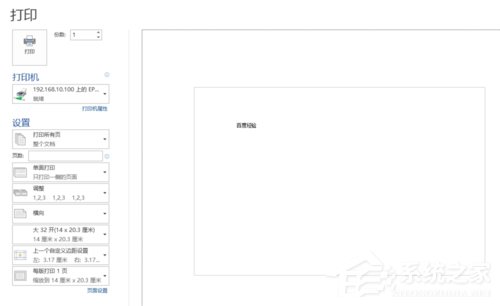
Win7系统针式打印机设置的方法就给大家详细介绍到这里了。如你还不知道怎么设置针式打印机的,那请你先参考一下上述的内容,方法很简单,只要操作一边就会了,有需要的用户可以去试一下啊!
相关文章:
1. Kylin(麒麟系统) 同时挂载USB闪存盘和移动硬盘的方法及注意事项2. Fdisk硬盘分区图文教程(超详细)3. 联想电脑怎么装win7系统?U盘装lenovo win7 32位详细图文教程4. Windows11下载卡着不动怎么办?Windows11下载卡着不动解决方法5. 统信uos系统怎么管理打印界面和打印队列?6. Win11 22000.176搜索打不开怎么解决?Win11 22000.176搜索打不开解决方法7. 统信UOS系统怎么禁止窗口特效? 统信关闭窗口特效的技巧8. Win7电脑亮度怎么调?Win7调节屏幕亮度方法9. Win10命令提示符被禁止使用怎么办?10. Win10如何取消更新并关机?Win10关闭更新并关机的方法

 网公网安备
网公网安备